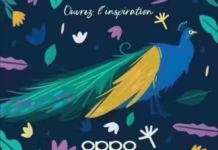L’iPhone 5 bat en ce moment des records de vente… Plus fin, plus léger, plus performant : il a tous les atouts pour séduire… même les possesseurs de mobiles Android ! Nous avons donc pensé qu’il serait utile de rappeler la méthode pour passer d’un mobile Android à l’iPhone sans perdre ses données (contacts, photos, vidéos, musiques, applications…).
Conserver ses Contacts et Calendriers
Il existe deux façons de conserver ses contacts et calendriers en passant d’Android sur iPhone. Cela dépend de la manière dont vous stockez ces informations sur votre mobile Android.
=> Si vos données sont synchronisés en ligne avec un compte Google :
1. Sur votre iPhone sélectionnez Paramètres -> Mail, Contacts, Calendrier.
2. Configurez un nouveau compte «Microsoft Exchange» (même si vous essayez d’importer à partir de Gmail).
3. Entrez votre adresse e-mail et vos informations de connexion. Ensuite, si vous avez un nom de domaine pour un serveur «Microsoft Exchange» entrez-le (les utilisateurs de Gmail peuvent laisser ce champ vide).
4. Sélectionnez « Serveur », puis entrez soit l’adresse du serveur «Microsoft Exchange» ou «m.google.com» pour Gmail.
5. Sur le dernier écran, sélectionnez ce que vous voulez à l’import : Mail, Contacts, Calendriers, et / ou rappels puis appuyez sur Accepter.
=> Si vos coordonnées sont stockées dans la mémoire du mobile Android :
1. Ouvrez l’application Contacts sur votre Android, appuyez sur la touche Menu et sélectionnez Importer / Exporter.
2. Sélectionnez l’option « Exporter vers la carte SD » (il devrait enregistrer en tant que 00001.vcf par défaut).
3. Connectez la carte SD sur votre PC (que ce soit par téléphone, par le biais d’un câble USB ou d’un lecteur de carte). Copiez le fichier ». Vcf » à partir de la carte SD sur votre bureau.
4. Connectez-vous à votre compte Gmail et sélectionnez Contacts dans le menu déroulant dans le coin supérieur gauche de l’écran. Choisissez Importer des contacts à partir de la barre de menu. Sélectionnez le fichier ». Vcf » » et l’importer.
5. Vos contacts étant en ligne, vous pouvez les importer sur l’iPhone, il vous suffit d’appliquer la marche à suivre quand les données sont en ligne (voir ci-dessus).
Conserver ses photos, vidéos, musiques
Pour ce faire, vous aurez deux options.
=> Si vous voulez déplacer vos photos et vidéos de votre Android à votre iPhone, iTunes vous sera utile :
1. Branchez l’appareil Android sur votre PC et synchronisez-le avec Outlook ou Exchange.
2. Débranchez le téléphone Android, et connectez l’iPhone soit via un port USB ou via Wi-Fi puis lancez iTunes.
3. Sélectionnez «Synchroniser avec l’iPhone. » Choisissez ce que vous voulez importer : contenu audio, favoris, livres, contacts, calendriers, films et séries TV, photos, notes et sonneries, puis laissez iTunes synchroniser.
=> Si vous stockez beaucoup de vos documents en ligne, la meilleure solution est de les laisser à leur place.
Concernant les applications stockant en ligne comme Evernote ou Dropbox, il vous suffira de télécharger la version iPhone de l’application, et les données se synchroniseront automatiquement.
Conserver ses applications
La plus grande difficulté pour vous sera de conserver votre collection d’application. D’une part, parce que les catalogues App Store et Google Play Store ne sont pas les mêmes. Et d’autre part, parce qu’il vous faudra payer à nouveau pour utiliser une application iPhone que vous aviez déjà payé sur Android (vous pouvez toujours faire la demande auprès de la société éditrice de l’application, mais il n’est pas certain du tout qu’ils vous répondent de manière positive).
Voilà, en suivant toutes ces instructions vous devriez retrouver toutes les données que vous aviez sur votre mobile Android, sur votre iPhone !
Si vous avez des questions, n’hésitez pas à les poser en commentaires 🙂